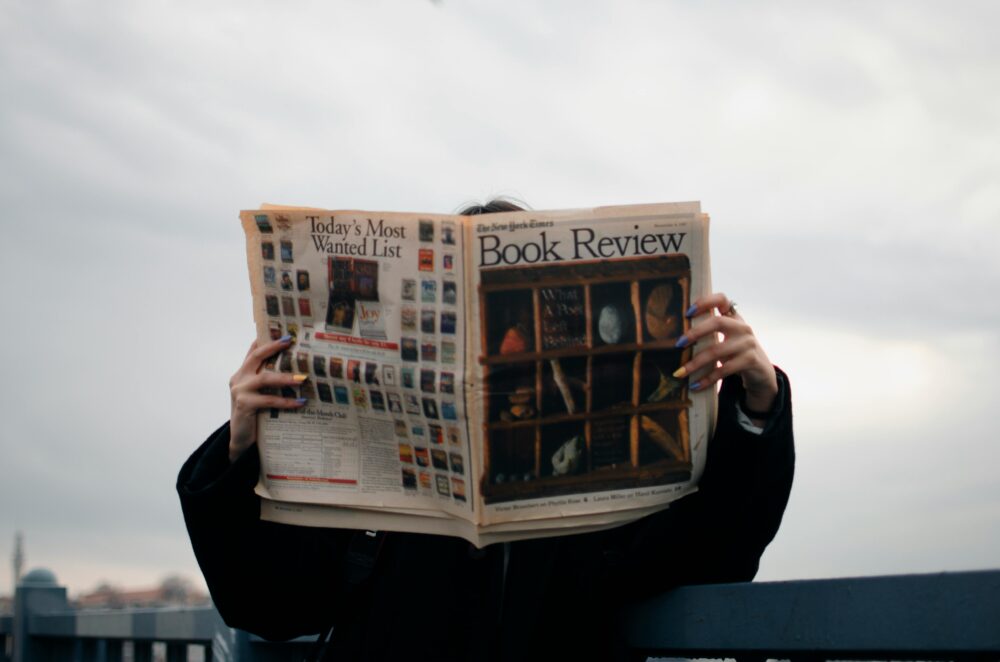出國旅遊手機設定指南:漫遊、Wi‑Fi、eSIM 教學與安全省錢技巧(2025 更新)

出國最怕兩件事,網路連不上,或回國看到帳單爆表。短答給你: 想省心就開國際漫遊,想省錢又穩定選eSIM,只臨時上網可用公共 Wi‑Fi,但要注意安全與速度。
常見困擾包含漫遊費率飆高、機場買卡排隊、Wi‑Fi 不穩或被截取個資。正確設定能讓地圖導航、叫車、翻譯和支付都順,也能減少電池與流量的浪費。
2025 年eSIM已很普及,多數新機支援下載多張方案,到站就能上網,還能與原號並存。本文會用簡單步驟教學,比較費用與穩定度,提供安全設置與備援策略,讓你在任何國家都用得安心。
國際漫遊是什麼?優缺點及開通步驟
 Photo by travelers_tw
Photo by travelers_tw
國際漫遊是指你帶著原本的門號出國,手機在目的地自動註冊當地合作電信,依你的台灣門號方案計費。好處是不必換卡,抵達就能收簡訊、OTP 與銀行通知,通話也可沿用原號。代價是費率通常較高,部分國家日費可達數百元,少數區域甚至可能破千,還可能有速率或熱點分享限制。
優點與風險一眼看懂:
- 便利與安全:保留原號,帳戶登入與金融驗證不漏接。
- 即開即用:落地即上線,免排隊買卡。
- 成本較高:日租或區域包常見 199至399 元,若誤開語音或超量,費用會上去。
- 可能降速:超過方案門檻會限速,熱點分享可能受限。
- 語音與簡訊另計:國際語音與簡訊常為額外計費。
出國前開通與設定步驟(台灣三大電信):
- 透過官方 APP 開通,或攜證件到門市設定。台灣大哥大可在「旅遊與漫遊」頁面選日租或定額包,詳見[台灣大哥大國際漫遊服務]官方說明(https://www.taiwanmobile.com/travel/travel.html)。
- 手機端開啟「數據漫遊」,保險做法是先關閉「語音漫遊」與「國際自動撥號」,避免被動接聽造成高額費用。
- 設定數據上限與用量提醒,iPhone 在「行動服務」重置統計,Android 在「網路與網際網路」設定警示。
- 出發當天再開,落地後若無法上網,切換手動選網或重新開機。
省錢小 Tips:
- 只開數據不開語音,收簡訊照樣可用。
- 下載離線地圖與翻譯包,關閉背景自動更新與雲端備份。
- 以日租型為主時,注意日結點,多在當地午夜重置。
參考最新優惠整合與活動資訊,可搭配第三方彙整閱讀,像是這篇月度整理的優惠觀察(https://www.cool3c.com/article/243428)。實際費率與涵蓋國家以各家官網公告為準。
如何選擇適合的漫遊方案?
選法很簡單,先看天數,再看地區,最後核對你的用量習慣。
- 短期歐洲 5 天:多國移動且要導航與社群,選日租型或「2GB 後降速」方案,控制成本又不怕斷線。
- 長期亞洲 3 至 4 週:選30 日定額包或區域月費,長住或商務最划算。
- 單一國家、輕量使用:選流量包或小流量日包,避免吃到飽的溢付。
- 高用量與熱點需求:挑明載明可分享的吃到飽或高門檻降速方案。
查用量避免超支:
- 出發前開啟手機「數據統計歸零」,觀察你日均用量。
- 盤點習慣,是否常看短影片、開熱點、雲端照片自動上傳。
- 設「流量上限」與「費用警示」,並將非必要 App 限制背景數據。
2025 常見方案與優惠方向,快速比對:
- 中華電信:常見區域日租價落在約 299至399 元,提供多國加價組合,實際國家與價目以官網公告為準。
- 台灣大哥大:官網列有全球日租 299 起、30 日型 1,699,以及東南亞 129 日等多檔,詳見官方頁面(https://www.taiwanmobile.com/travel/travel.html)。
- 遠傳電信:日本與熱門旅遊地常推短期促銷與抽獎活動,可先看當月優惠彙整再決定(https://www.cool3c.com/article/243428)。
小結建議:短天數、多國移動選日費,長天數、單一或同區多國選月費或30日包。不確定就先抓你日均流量,預留 20 至 30% 緩衝,再去挑對應門檻,省錢又不犧牲穩定。
公共Wi‑Fi怎麼用才安全?出國必知風險
機場、咖啡廳與飯店的公共 Wi‑Fi 很方便,查地圖、叫車與回訊息都靠它。但開放網路也常伴隨中間人攻擊、釣魚登入頁與假熱點。實務上,先把連線當作「陌生人」,每一步都加一道鎖,像戴安全帽再騎車,出事機率立刻降很多。2024 有旅客在機場連到名稱近似的免費熱點,輸入雲端信箱密碼後,隔天銀行出現異地登入警示,所幸及早改密碼與開啟 OTP 才避免損失。
連上公共 Wi‑Fi 的安全做法:
- 先啟用 VPN,再連 Wi‑Fi,或連上後立刻開啟。
- 瀏覽器確認網址有鎖頭與
https,遇到自簽或不明憑證就離開。 - 不在公網輸入銀行、電商、郵件密碼;必要時改用行動數據。
- 關閉自動連線與自動共享,避免誤連假熱點。
- 與同行共享網路時,用你手機的個人熱點,設定強密碼與 WPA3。
VPN工具推薦及安裝教學
想在陌生 Wi‑Fi 上加密你的所有流量,VPN 是最簡單的防護。這些服務跨國旅遊好用,速度與穩定度佳:
- NordVPN,適合常出國與串流環境,參考這篇入門整理:GQ 旅遊用 VPN 指南。
- ExpressVPN,伺服器分布廣,介面直覺。
- Surfshark,不限裝置數量,價格親民,適合家庭出行。
- ProtonVPN Free,免費方案可做基礎加密,付費版更完整,延伸閱讀見這份評測彙整:2025 VPN 推薦清單。
安裝與連線步驟,3 分鐘搞定:
- 下載與註冊:iOS 於 App Store 搜尋服務名稱下載;Android 於 Google Play 下載。註冊帳號並完成信箱驗證。
- 權限設定:允許 VPN 新增「VPN 設定檔」。iOS 會跳出系統安裝提示;Android 會請你同意連線要求。
- 一鍵連線:開啟 App,選擇「最快伺服器」或目的地附近的節點,按下 Connect。看到 VPN 圖示即代表加密中。
- 使用前檢查:回到瀏覽器,確認站點為
https並有鎖頭。若要開啟銀行 App 或行動支付,務必保持 VPN 開啟狀態。
平台小差異與實用提醒:
- iOS:可在「設定, VPN」查看連線狀態;建議開啟「按需連線」或「自動連線」。
- Android:部分品牌有系統省電,可能斷線 VPN,記得將 VPN App 加入不受限制清單。
- 若 Wi‑Fi 登入頁要求重定向,先暫時關閉 VPN 完成登入,再立即啟用 VPN。
- 銀行與交易 App 建議全程 VPN,避免公網截取或釣魚憑證。
eSIM教學:輕鬆切換國外網路的秘密武器
 Photo by Jacob
Photo by Jacob
eSIM是內嵌在手機裡的「數位SIM卡」,不必插卡,也不用等寄送。打開App,買好方案,掃碼就能開通。優點很明確:開通快、多國與區域方案多、價格彈性。缺點是硬體要相容,像 iPhone XS 之後、近年旗艦級 Android 才支援。2025 年多數電信與平台已更新支援,從日本、歐洲到美洲,選擇更多也更便宜。第一次嘗試很像下載一張門票,掃碼後就能通關,真的省時省心。
小提醒:eSIM 可與你原本的門號共存。旅途中保留原號收簡訊驗證,把數據交給旅遊eSIM,既安全又省錢。
哪裡買eSIM?平台比較與選購Tips
市面常見平台包含 Airalo、Holafly、Ubigi、Nomad 等。若你重視價格與覆蓋,先比國家、再比容量與有效期;若你追求免流量上限或客服語言,再看品牌與支援功能。
快速比對與選購方向:
- Airalo:全球覆蓋廣,多為按量計費,入門門檻低,適合短期或輕量旅遊。可參考這份整合評比,了解常見方案與價位帶:eSIM 比較推薦總整理。
- Holafly:主打吃到飽與多國選擇,重度上網與遠端工作者常用。延伸閱讀見其整理文的近期觀察:2025 年流量卡推荐全解析。
- Ubigi:以高速與多區域覆蓋為賣點,常見歐洲、北美、日本表現穩。若你著重體感速度,可評估 Ubigi 方案。
- 其他彙整與入門指南:有多平台的購買與優惠彙整,可幫你初步篩選國家與流量門檻,像這篇懶人包:10 大 SIM 卡與 eSIM 推薦。
以「國家與價格」為先,選擇可更快落地:
- 日本、韓國:流量包價格常見友善,短天數 3 至 7 日很好入手。
- 歐洲多國:選「歐洲區域卡」更省心,多國移動不必換設定。
- 北美、澳洲:比價時留意是否支援 5G 與熱點分享。
- 東南亞:區域通行方案常見高CP,城市間移動很方便。
購買前必看三件事:
- 評價與口碑:看近期用戶回饋是否提到「註冊容易、網速穩定、客服回應快」。
- 數據量與有效期:估算日均用量,導航與社群約 1 至 2 GB/日,短影音與熱點會更高。
- 熱點分享與降速條款:是否允許分享、超量後是否降速,影響體感很大。
建議用這張小表快速對照你的需求與預算:
| 旅行情境 | 建議平台 | 流量與有效期 | 熱點分享 | 特色 |
|---|---|---|---|---|
| 日本 5 天輕量 | Airalo | 3 至 5 GB,5 至 7 日 | 多數可用 | 價格友善,設定簡單 |
| 歐洲 14 至 30 日多國 | Holafly 或 Ubigi | 吃到飽或大流量,15 至 30 日 | 依方案 | 多國連線省事 |
| 北美商務高流量 | Ubigi | 10 至 20 GB,15 至 30 日 | 多數可用 | 高速與覆蓋佳 |
| 親子共享與備援 | Airalo 區域卡 | 5 至 10 GB,7 至 15 日 | 依方案 | 價格彈性、易加購 |
iOS 與 Android 購買與安裝流程相似,以下是順流程與避坑建議。
iOS 購買流程:
- 檢查相容:iPhone XS 以後多支援eSIM,系統更新到最新版本。
- 選方案與結帳:在平台App或官網買你目的地的方案。
- 掃碼安裝:收到QR後,打開相機或在「設定, 行動服務, 加入eSIM」掃碼。
- 設定標籤與數據:把新eSIM命名為「旅行」,將行動數據設為旅行eSIM,保留主號收簡訊。
- 開啟數據漫遊:僅對旅行eSIM開啟,主號關閉數據避免計費。
Android 購買流程:
- 檢查相容:近年旗艦與中高階機種支援eSIM,更新系統版本。
- 選方案:在平台App挑國家或區域包,完成付款。
- 掃碼或手動輸入:到「設定, 網路與網際網路, 行動網路, 加入eSIM」掃碼或輸入代碼。
- 設為預設數據:把新eSIM設為主要數據線路,主號保留通話與簡訊。
- 啟用數據漫遊:僅對新eSIM啟用即可。
選前最後檢查清單:
- 下載平台App與出示QR碼,離線也能找得到。
- 拍下或截圖安裝QR與憑證郵件,以防失聯時找不到。
- 備份原SIM設定與通訊錄,同步到雲端,回國切換更順。
eSIM與傳統SIM的差別及轉換方法
eSIM是數位憑證,實體SIM是塑膠卡。兩者在使用體驗上很像,但管理方式不同。簡單比一比:
- 優勢對比
- eSIM:快速啟用、不怕遺失或損壞、可同機存多張方案、到站即上線。
- 實體SIM:插卡即用,不依賴掃碼或郵件,對舊機型與部分雙卡需求較穩。
- 成本與彈性
- eSIM:平台常有多國或區域包,長天數更划算,補充包即買即用。
- 實體SIM:機場或超商可買,但要排隊與拆卡,換國家要再換卡。
- 相容與限制
- eSIM:需相容機型與開放eSIM功能的地區。
- 實體SIM:幾乎通用,但需要卡針與保管卡片。
在手機切換或新增eSIM,步驟很直覺。以下用系統內建流程說明:
iPhone 切換與新增:
- 前往「設定, 行動服務, 加入eSIM」,掃描平台提供的QR。
- 標記方案名稱,例如「日本」「歐洲」。
- 在「行動數據」選擇旅行eSIM,將「數據漫遊」開啟。
- 保留主號的「語音與簡訊」,確保OTP與銀行通知照收。
- 回國後,把主號設回主要數據,關閉旅行eSIM。
Android 切換與新增:
- 前往「設定, 網路與網際網路, 行動網路, 新增eSIM」。
- 掃描QR或使用「輸入活化代碼」。
- 在「SIM管理」將數據預設改為旅行eSIM,開啟數據漫遊。
- 語音與簡訊維持主號,避免驗證漏接。
- 返台後,切回主號數據並停用旅行eSIM。
常見故障排除:
- 無法連線或註冊網路:重啟手機,或在「選擇網路」改成手動,挑當地主要電信。
- 顯示已連線但無數據:確認APN是否自動帶入,若平台提供APN,手動輸入後再試。
- 速度不穩:移動到開闊處,關閉省電模式,必要時切換到4G優先。
- 扫碼失敗:檢查網路,改用活化代碼,或在Wi‑Fi下重新安裝設定檔。
- 熱點無法分享:查看方案條款是否允許分享,或在「個人熱點」關閉再開啟。
最後建議:先買短天數或小流量試用,確認你的機型與常去國家穩不穩,再升級長期或多國方案。若想看更多用戶經驗與方案整理,可以參考這份入門比較與安裝教學,對初學者很友好:eSIM 比較與安裝教學。出發前完成安裝,落地就能用,旅程自然更輕鬆。
三種方式怎麼選?根據你的旅行需求決定
 Photo by Jacob
Photo by Jacob
選法不用複雜。抓住你的行程長度、移動頻率、網速需求與預算,就能一步到位。想快速比較細節,你也可以參考這份實用的出國上網懶人包:eSIM、SIM 卡、Wi‑Fi 分享器與漫遊比較。
商務與重要聯絡:選漫遊為主
- 保留原號,OTP、銀行簡訊與緊急來電不漏接。
- 會議與即時通訊穩定度重要,建議開日租或區域定額。
- 組合建議:漫遊主用,旅伴或筆電用公司 VPN,飯店 Wi‑Fi 作備援。
- 預算抓法:短期 3 至 5 天直接日租,7 天以上看區域包更划算。延伸比價可看這篇整理:2025 出國網路攻略與費用比較。
背包客與多國移動:選 eSIM 為主
- 多國跳島或跨城市移動,eSIM 省時省事,落地即用。
- 價格彈性高,區域卡更適合歐洲、東南亞路線。
- 組合建議:eSIM 主用,保留原號收簡訊,必要時短開漫遊。
- 節省技巧:估日均 1 至 2 GB,先買小量,再視情況加購。
城市輕旅與短天數:選 Wi‑Fi 為主
- 主要活動在市區,有咖啡廳與飯店網路,臨時用很夠。
- 須做安全加密,開 VPN 再上公共 Wi‑Fi。
- 組合建議:Wi‑Fi 主用,搭配小流量 eSIM 備援,導航與叫車不中斷。
- 預算抓法:3 天內選小流量包或按量計費,控制成本。
三步自測,30 秒做決定
- 旅行多久:少於 5 天選漫遊或小流量 eSIM,超過 7 天選區域 eSIM 或月包。
- 用量多嗎:常看短影片或開熱點,選 eSIM 大流量或吃到飽;低用量可靠 Wi‑Fi。
- 需保留原號嗎:要收 OTP 或銀行簡訊,就啟用漫遊或保留主號待機。
快速結論:
- 你重視穩定與聯絡無縫,用漫遊。
- 你想省錢又要彈性,用eSIM。
- 你停留城市短期,用Wi‑Fi,並加一張小流量 eSIM 防斷線。
常見錯誤避免及額外小撇步
旅途中,小小疏忽會變成大麻煩。以下把最常見的錯誤與實用招數整理給你,照著做就能省電、省錢,也更安心上網。
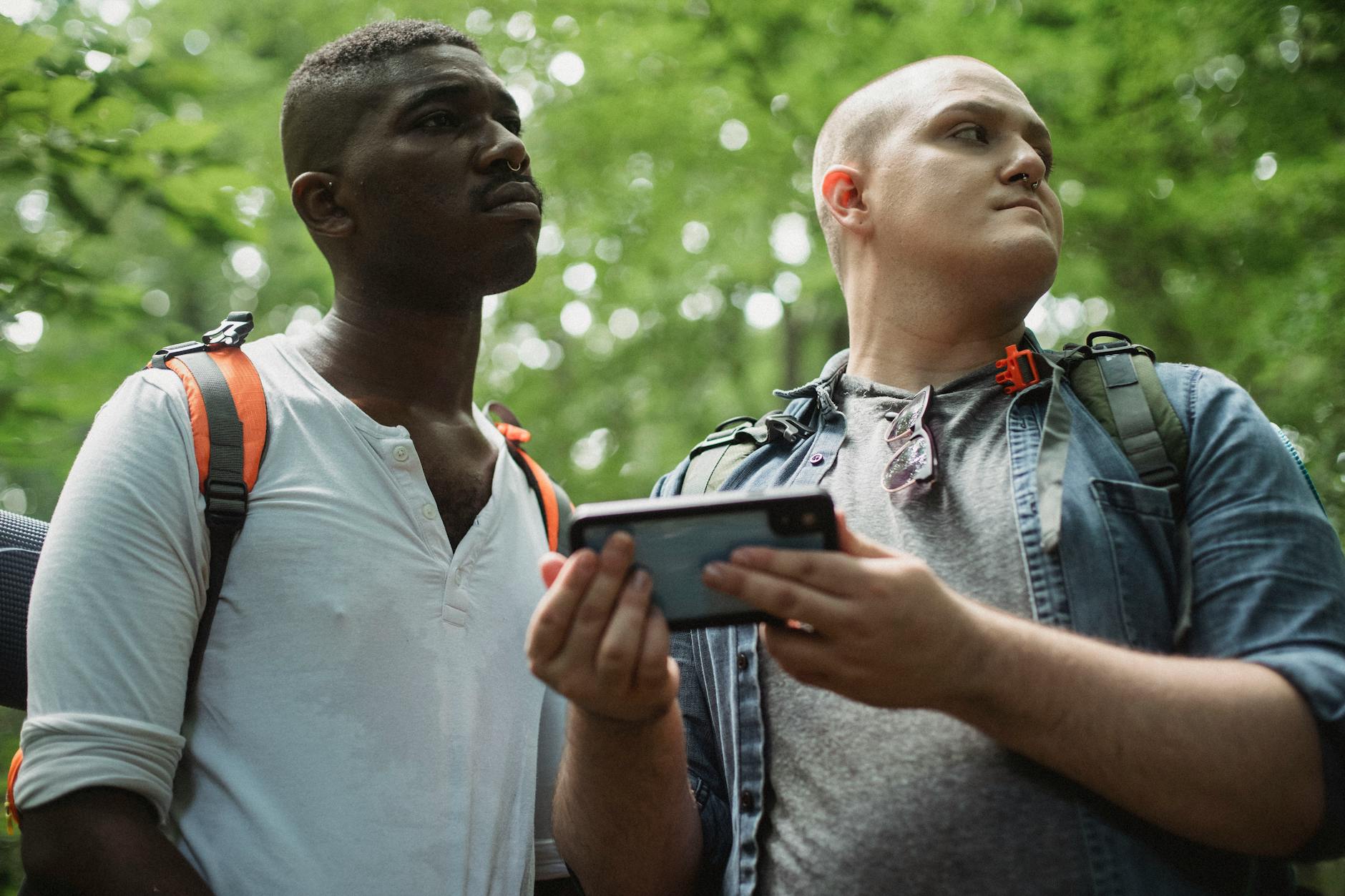 Photo by Kamaji Ogino
Photo by Kamaji Ogino
常見錯誤清單,出發前先避開
- 忘記開飛航模式搭機,或轉機時誤開數據,導致漫遊計費。
- 沒關背景 App、照片雲端備份與自動更新,流量與電力暴衝。
- eSIM 未先下載,抵達才安裝,機場網路不穩卡在註冊畫面。
- 熱點分享長開,手機發熱降速,還把流量秒抽乾。
- 忘記帶國際轉接頭與快充線,飯店插座不合用,充不進去。
- 沒設行動數據上限與用量提醒,回國才看到帳單失守。
省電與充電管理
- 開啟低電量模式,把 5G 調成「自動」,定位改「使用期間」。
- 關閉螢幕常亮、AirDrop 自動接收、藍牙閒置。
- 充電帶兩件小物:萬國轉接頭與行動電源,線材至少一長一短。
- 在地圖、翻譯這類長開 App 裡,關閉背景刷新與影片自動播放。
必備離線工具清單
- 下載 Google Maps 離線區域與交通圖層,導航不吃流量。
- 安裝 Google Translate 離線語言包,拍照與即時對話都能用。
- 重要票券、QR 碼與 eSIM 條碼,截圖存到相簿與檔案夾各一份。
- eSIM 安裝步驟可先看這份圖文教學,臨場更順手:eSIM安裝教學2025最新版。
2025 新功能與小技巧
- iOS 19 提供更直覺的旅遊 eSIM流程與自動切換,出發前可先熟悉官方步驟:Apple 支援:出國時在 iPhone 上使用 eSIM。
- 在國外以 eSIM 上網、主號只收簡訊,避免雙卡同時吃數據。
- 設一個「旅行」專注模式,關掉高耗電通知與工作 App,用量更穩定。
- 抵達當地先手動選網,再開數據漫遊,通常更快註冊到穩定電信。
結論
三種方式各有定位,漫遊最省心,保留原號不漏 OTP 與來電;eSIM 最划算且彈性高,多國移動更順;公共 Wi‑Fi 可當備援,但一定搭配 VPN 與基本防護。正確設定就能省錢又安全,做法很簡單:主號留語音與簡訊,數據給旅遊 eSIM,開用量提醒,關背景更新,先備好離線地圖與語言包。
選擇時回到你的行程長度、移動頻率、用量與預算,短天數與重要聯絡用漫遊,長天數或多國用 eSIM,城市短停以 Wi‑Fi 為主,再放一張小流量 eSIM 防斷線。我曾在西班牙轉機遇到 eSIM 註冊卡住,立刻改開漫遊先穩住訊號,晚上回到飯店用 Wi‑Fi 加 VPN 完成工作與雲端備份,花費可控,行程零失誤。
歡迎在留言分享你的實測方案與踩坑經驗,讓後來的人少走彎路。想追上更多省錢設定與旅遊網安技巧,記得追蹤 iPro+ 知識酷,我們會持續更新 2025 旅遊 Tips 與實用清單,幫你下一趟旅行更順、更安心。